win10开机启动项慢怎么办,win10开机启动项优化方法
时间:2016-10-08 来源:互联网 浏览量:
win10开机启动项慢怎么办?随着Win10系统的不断普及,越来越多的用户开始使用Win10,也在Win10系统中安装越来越多的软件程序,有些软件程序在安装的时候会自动设置成开机自动启动,当多个软件开机同时启动的话就会影响Win10开机速度,为了避免这种情况发生,下面小编教大家win10开机启动项优化方法。
具体的解决方法:
一、怎样管理开机启动项
与Win7以及之前的系统不同,在Win8以及之后的Win8.1和Win10系统中,开机启动项的管理被移到了任务管理器里面。您可以尝试用这种方式进入任务管理器的“启动”标签:
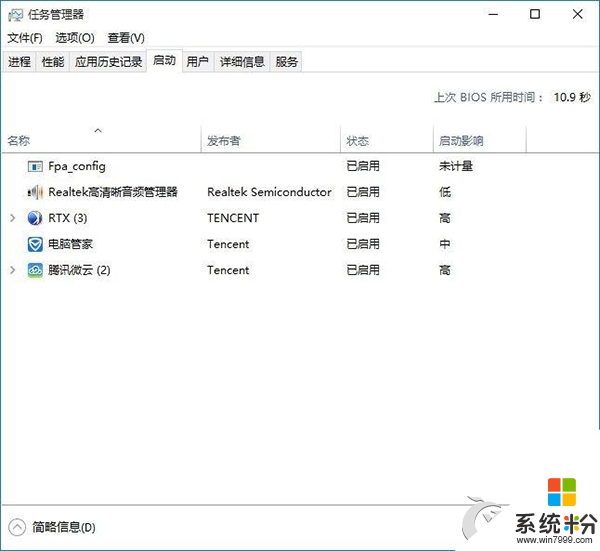
在开始菜单的搜索栏(仅限Win10),或在键盘上按Win和R组合键打开“运行”程序,然后输入以下命令直接打开“启动”标签:在运行窗口中输入taskmgr /0 /startup
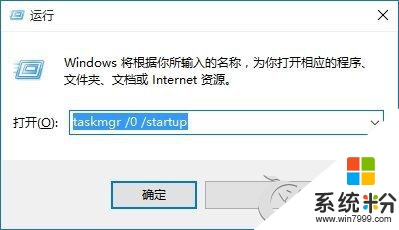
在“启动”标签里您可以轻松地禁用或启用某个启动项。只需要右键单击该项目,然后点击“禁用”或“启用”;或者单击选中不需要的项目,然后点击右下角的“禁用”或“启用”按钮。
二、怎样添加或移除当前用户的开机启动项
当前用户的启动项通常都存放在两个位置:注册表和一个特殊的“启动”文件夹。“启动”文件夹是一个非常简单的管理程序的方式。
1、在开始菜单搜索栏里(仅限Win10,Win7),或者在“运行”中输入以下命令:shell:Startup
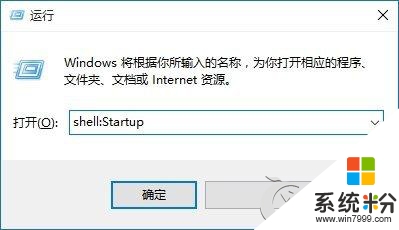
这个命令是一个用来直接打开启动文件夹的特殊的Shell命令。
当前用户的“启动”文件夹在这个位置(X为系统盘符,您可根据您的系统盘位置自行置换,一般为C): X:Users当前用户名AppDataRoamingMicrosoftWindowsStart MenuProgramsStartup在这个文件夹中创建或删除开机启动项的快捷方式,就可以达到添加或者移除开机启动项的效果。删除不用说,若想添加启动项,可以使用新建快捷方式向导(在文件夹空白处单击右键,选择新建-快捷方式)来创建被添加的启动项的快捷方式。
同样,通过注册表编辑器也能实现对开机启动程序的管理(适用于Win7,Win8,Win8.1和Win10),步骤如下:
1、打开注册表编辑器,在开始菜单的搜索栏里或者打开“运行”程序,输入regedit后回车(若出现UAC提示,点击“是”);
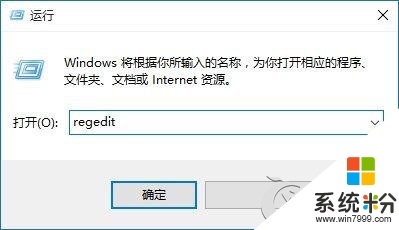
2、找到以下键值:HKEY_CURRENT_USERSoftwareMicrosoftWindowsCurrentVersionRun
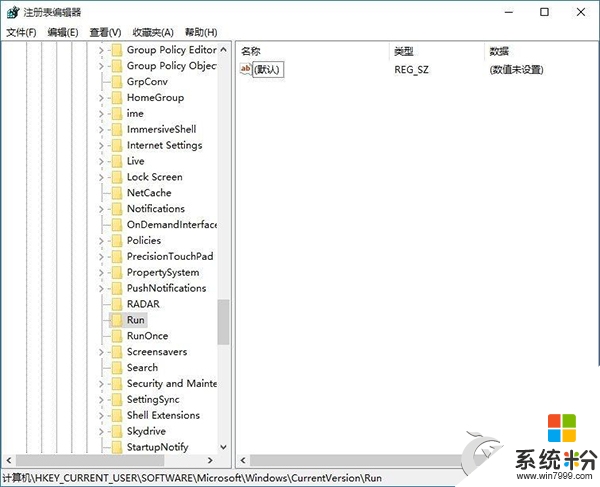
3、你会发现当前用户的开机启动项在此列出,如果要删除一个项目,右键单击该项目后,在下拉菜单中点击“删除”。
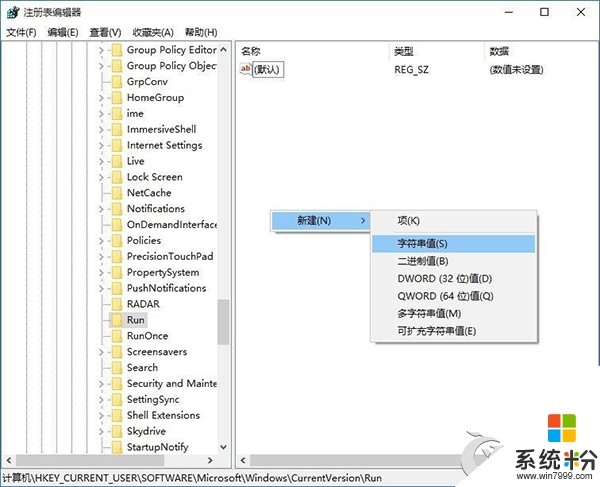
如果要添加一个启动项,你需要在空白处单击右键创建一个字符串值(String Value)并且输入你希望的名称,然后双击这个新建的值,在数值数据里输入你要启动的程序的完整路径,点击确定即可完成。
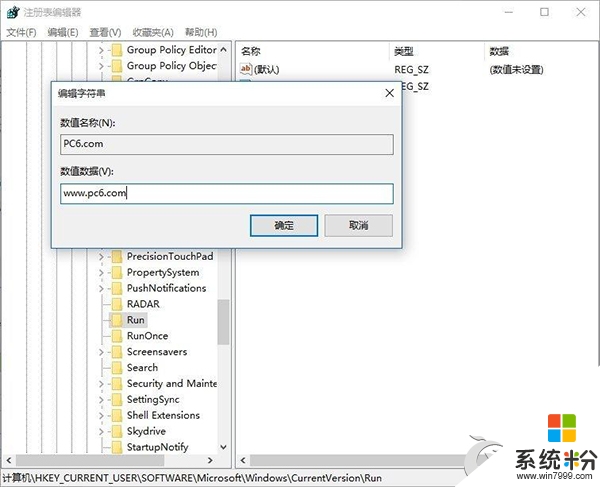
三、怎样添加或移除所有用户的开机启动项目
这种方法和之前对当前用户的操作方式非常类似,只不过启动文件夹和注册表中的位置和之前稍有不同。
1、若要用“启动”文件夹的方式操作,可以在开始菜单的搜索栏内或者在“运行”窗口内输入以下命令后回车:shell:Common Startup

然后就会打开所有用户的“启动”文件夹,路径为(X为系统盘符,您可根据您的系统盘位置自行置换,一般为C): X:ProgramDataMicrosoftWindowsStart MenuProgramsStartup
2、若要用注册表方式操作,则要在编辑器内找到以下键值:HKEY_LOCAL_MACHINESOFTWAREMicrosoftWindowsCurrentVersionRun
以上就是【win10开机启动项慢怎么办】的全部内容,希望能帮到有需要的用户。大家还有其他的电脑系统下载后需要了解的讯息都可以上系统粉查找相关的文章。
相关教程
- ·win10开机速度慢怎么办?win10开机启动项优化方法
- ·win10开机启动项怎么优化|win10开机启动项优化的方法
- ·win10打开开机启动项 win10开机启动项设置方法
- ·Win10优化开机启动项的方法!开机卡?开机慢?快看这里!
- ·windows10关闭开机启动项 win10怎么关闭开机启动项
- ·Win10如何管理开机启动项?Win10禁用启动项的方法
- ·桌面文件放在d盘 Win10系统电脑怎么将所有桌面文件都保存到D盘
- ·管理员账户怎么登陆 Win10系统如何登录管理员账户
- ·电脑盖上后黑屏不能唤醒怎么办 win10黑屏睡眠后无法唤醒怎么办
- ·电脑上如何查看显卡配置 win10怎么查看电脑显卡配置
win10系统教程推荐
- 1 电脑快捷搜索键是哪个 win10搜索功能的快捷键是什么
- 2 win10系统老是卡死 win10电脑突然卡死怎么办
- 3 w10怎么进入bios界面快捷键 开机按什么键可以进入win10的bios
- 4电脑桌面图标变大怎么恢复正常 WIN10桌面图标突然变大了怎么办
- 5电脑简繁体转换快捷键 Win10自带输入法简繁体切换快捷键修改方法
- 6电脑怎么修复dns Win10 DNS设置异常怎么修复
- 7windows10激活wifi Win10如何连接wifi上网
- 8windows10儿童模式 Win10电脑的儿童模式设置步骤
- 9电脑定时开关机在哪里取消 win10怎么取消定时关机
- 10可以放在电脑桌面的备忘录 win10如何在桌面上放置备忘录
win10系统热门教程
- 1 Win10值得升级吗?且看Win10正式版14个特性
- 2 win10怎么设置从u盘启动 win10电脑如何在bios中设置u盘启动
- 3 你需要记住的Win10几个新增实用快捷键(常用)
- 4电脑能不能语音输入文字 Win10语音输入设置方法
- 5windows10数字许可证怎么激活|windows10数字许可证激活操作方法
- 6让Win7/Win8.1英文版也能直接升级Win10中文版(突破语言限制)
- 7缺少atikmdagsys会导致导致蓝屏吗 win10出现蓝屏怎么办
- 8win10计算机管理没有用户和组 win10计算机管理中没有本地用户和组解决方法
- 9windows怎么改壁纸 windows10如何更改桌面壁纸
- 10Edge浏览器如何恢复“是否关闭所有标签页”确认提示?
最新win10教程
- 1 桌面文件放在d盘 Win10系统电脑怎么将所有桌面文件都保存到D盘
- 2 管理员账户怎么登陆 Win10系统如何登录管理员账户
- 3 电脑盖上后黑屏不能唤醒怎么办 win10黑屏睡眠后无法唤醒怎么办
- 4电脑上如何查看显卡配置 win10怎么查看电脑显卡配置
- 5电脑的网络在哪里打开 Win10网络发现设置在哪里
- 6怎么卸载电脑上的五笔输入法 Win10怎么关闭五笔输入法
- 7苹果笔记本做了win10系统,怎样恢复原系统 苹果电脑装了windows系统怎么办
- 8电脑快捷搜索键是哪个 win10搜索功能的快捷键是什么
- 9win10 锁屏 壁纸 win10锁屏壁纸设置技巧
- 10win10系统老是卡死 win10电脑突然卡死怎么办
